¿Cómo colorear automáticamente filas/columnas alternas en Excel?
Supongamos que tienes un rango de datos y ahora quieres colorear automáticamente las filas alternas cuando agregues nuevos datos al final del rango, como se muestra en las capturas de pantalla a continuación. ¿Cómo puedes resolver rápidamente esta tarea? Este tutorial puede ofrecerte algunas sugerencias.
|
 Colorear automáticamente filas/columnas alternas aplicando formato como tabla
Colorear automáticamente filas/columnas alternas aplicando formato como tabla
En Excel, si deseas colorear automáticamente filas o columnas alternas, puedes crear una tabla.
1. Selecciona el rango en el que deseas trabajar y haz clic en Insertar > Tabla, ver captura de pantalla:
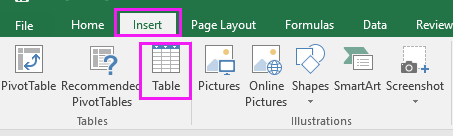
2. En el cuadro de diálogo Crear Tabla, marca Mi tabla tiene encabezados (si tu rango no tiene encabezados, desmarca esta opción) y haz clic en Aceptar. Ver captura de pantalla:

3. Luego ve a la pestaña Diseño de las Herramientas de Tabla y selecciona los estilos de tabla que prefieras. Ver captura de pantalla:

Ahora, la tabla coloreará automáticamente las filas alternas cuando agregues nuevos datos.

Consejo: Si deseas colorear automáticamente columnas alternas, simplemente marca Columnas Bandeadas en el grupo Opciones de Estilo de Tabla bajo la pestaña Diseño.


Descubre la Magia de Excel con Kutools AI
- Ejecución Inteligente: Realiza operaciones en celdas, analiza datos y crea gráficos, todo impulsado por comandos simples.
- Fórmulas Personalizadas: Genera fórmulas adaptadas para optimizar tus flujos de trabajo.
- Codificación VBA: Escribe e implementa código VBA sin esfuerzo.
- Interpretación de Fórmulas: Comprende fórmulas complejas con facilidad.
- Traducción de Texto: Supera las barreras del idioma dentro de tus hojas de cálculo.
 Colorear automáticamente filas/columnas alternas con Formato Condicional
Colorear automáticamente filas/columnas alternas con Formato Condicional
También puedes usar la función Formato Condicional para colorear automáticamente cada fila/columna alterna.
1. Selecciona el rango de datos que deseas colorear en las filas alternas y haz clic en Inicio > Formato Condicional > Nueva Regla. Ver captura de pantalla:
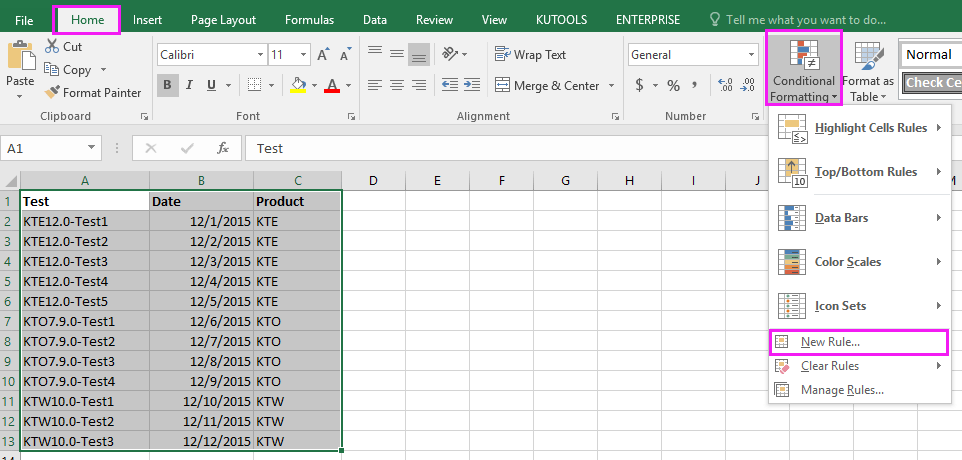
2. En el cuadro de diálogo Nueva Regla de Formato, haz clic en Usar una fórmula para determinar qué celdas formatear e introduce esta fórmula =RESIDUO(FILA();2) en el cuadro de texto Formatear valores donde esta fórmula es verdadera. Ver captura de pantalla:

3. Luego haz clic en Formato, y bajo la pestaña Relleno, selecciona un color que necesites para sombrear las filas alternas, ver captura de pantalla:
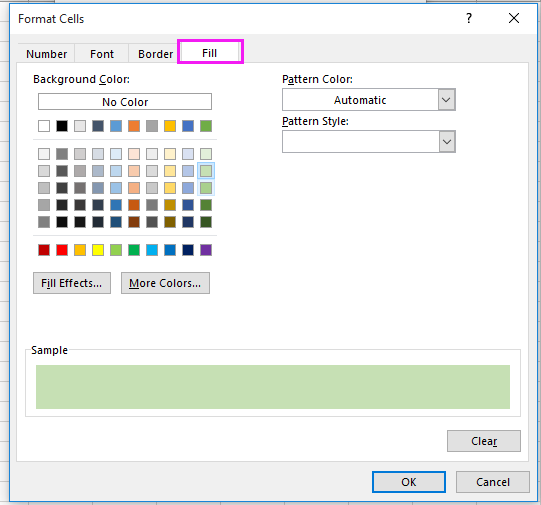
4. Haz clic en Aceptar > Aceptar. Ahora puedes ver que las filas se sombrearán automáticamente cuando agregues nuevos datos.
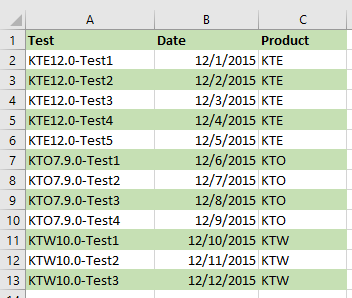
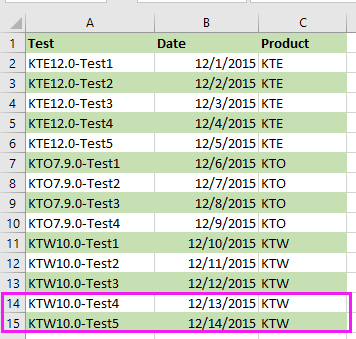
Consejos:
(1) Si deseas colorear columnas alternas, usa esta fórmula =RESIDUO(COLUMNA();2).
(2) El color de relleno solo se agregará a nuevas filas/columnas si los datos recién agregados tienen el mismo formato que los datos superiores.
 Colorear automáticamente filas/columnas alternas con Kutools para Excel
Colorear automáticamente filas/columnas alternas con Kutools para Excel
Si no deseas cambiar el rango a tabla ni recordar fórmulas, puedes intentar usar la función Sombreado Alterno de Filas/Columnas de Kutools para Excel, que también te ayudará a colorear rápidamente cada fila o columna alterna mientras agregas nuevos datos.
Después de instalar gratuitamente Kutools para Excel, por favor sigue los pasos a continuación:
1. Selecciona el rango de datos que necesitas colorear y haz clic en Kutools > Formato > Sombreado Alterno de Filas/Columnas. Ver captura de pantalla:
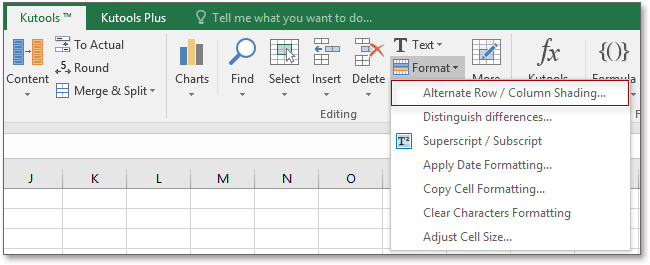
2. En el cuadro de diálogo emergente, realiza las siguientes operaciones:
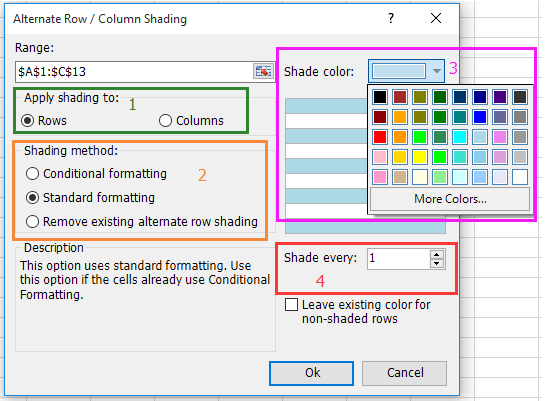
2) Selecciona uno de los métodos de sombreado: Formato condicional o Formato estándar (si has aplicado formato condicional en tu rango, cuando quieras sombrearlos por cada fila/columna alterna, por favor elige Formato estándar opción);
3) Selecciona un color que quieras usar para sombrear el rango por filas/columnas alternas.
4) Escribe 1 en el Sombrear cada cuadro.
3. Haz clic en Aceptar. Y las filas se colorearán automáticamente mientras agregas nuevos datos.
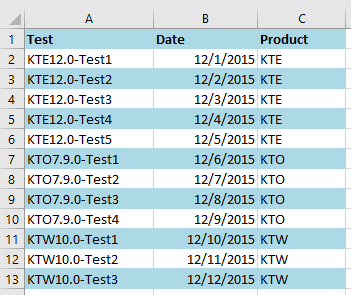
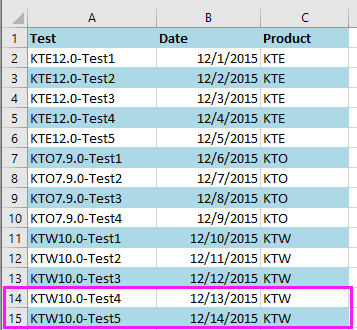
Colorear automáticamente columnas alternas
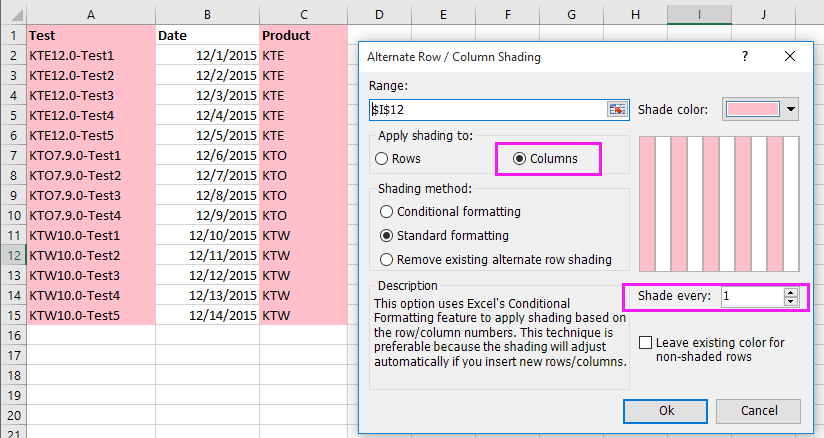
Nota:
1. Si deseas eliminar todo el formato condicional y el color de fondo, selecciona el rango y marca la opción Eliminar sombreado alterno existente en el cuadro de diálogo Sombreado Alterno de Filas/Columnas.
2. Los nuevos datos agregados deben tener el mismo formato que los datos superiores, de lo contrario, el sombreado alterno no se agregará automáticamente a las nuevas filas/columnas.
Puede que te interesen estos artículos:
- Cómo promediar valores basados en el color de celda en Excel
- Cómo insertar múltiples imágenes en una celda en Excel?
- Cómo insertar tipo de cambio en vivo en Excel?
- Cómo convertir rápidamente números de moneda a palabras en Excel?
Las mejores herramientas de productividad para Office
Mejora tu dominio de Excel con Kutools para Excel y experimenta una eficiencia sin precedentes. Kutools para Excel ofrece más de300 funciones avanzadas para aumentar la productividad y ahorrar tiempo. Haz clic aquí para obtener la función que más necesitas...
Office Tab incorpora la interfaz de pestañas en Office y facilita mucho tu trabajo
- Habilita la edición y lectura con pestañas en Word, Excel, PowerPoint, Publisher, Access, Visio y Project.
- Abre y crea varios documentos en nuevas pestañas de la misma ventana, en lugar de hacerlo en ventanas separadas.
- ¡Aumenta tu productividad en un50% y reduce cientos de clics de ratón cada día!
Todos los complementos de Kutools. Un solo instalador
El paquete Kutools for Office agrupa complementos para Excel, Word, Outlook y PowerPoint junto con Office Tab Pro, ideal para equipos que trabajan en varias aplicaciones de Office.
- Suite todo en uno: complementos para Excel, Word, Outlook y PowerPoint + Office Tab Pro
- Un solo instalador, una licencia: configuración en minutos (compatible con MSI)
- Mejor juntos: productividad optimizada en todas las aplicaciones de Office
- Prueba completa de30 días: sin registro ni tarjeta de crédito
- La mejor relación calidad-precio: ahorra en comparación con la compra individual de complementos